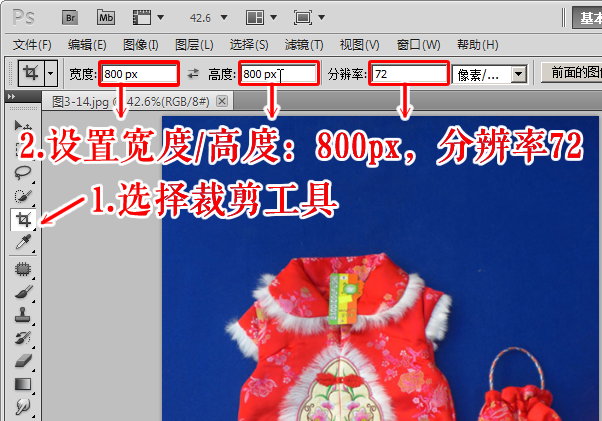新手用PS几分钟学会制作800x800淘宝主图
很多中小卖家都是要自己做主图,那么肯定要学会一些PS技巧,给大家分享一篇图文教程,教你3分种快速学会PS制作800x800尺寸的主图,不会的进来学习一下吧,学会了以后自己做图也方便了。
今天的目标是:3分钟学会,最快速得到800*800正方形主图!从此,不管多大的图,都可以快速变成800*800的正方形主图!
【适用情况】不论淘宝、天猫,还是1688,速卖通等任何电子商务平台,商品主图被订了一个标准尺寸:800*800像素。
如果我们拍摄的商品图片的美观和质感,已经满足我们的需求,只是因为拍照时,相机不管是横拍,还是竖拍,得到的都是长方形的照片,如下图,是一张竖拍的照片:

那么,只要通过数字来控制裁剪,就可以在几秒钟得到正方形的图片了!
步骤一:打开图片
按【Ctrl】+【字母O】键,打开要进行处理的图片;
步骤二:选择工具
按【C】键,或者单击PS界面左侧的裁剪工具。并设置宽度为“800px”、高度为“800px”、分辨率为“72”像素/英寸。
本步骤注意3点:
【1】是在英文状态下输入800px,输完要按Enter确认!
【2】px两个字母不要输入错误,很多人不小心,输入成800厘米,那是几十个电脑屏幕那么大!电脑会死机的!
【3】这么利害的功能,Photoshop CS5或以上的版本才正常;太早的版本,PS软件对互联网重视不够,所以许多在互联网要用的功能,是有问题或功能不足!如果没有CS5软件,可以加老师旺旺:泉州设计网,免费分享!
步骤三:画裁剪框
在图像区域,从左上角向右下角拖动,就可以直接得到正方形的裁剪框了。如下图所示:

步骤四:调裁剪框
如果要调整裁剪框的大小,拖动裁剪框四个角的小方块点,因为设置了固定的数值,拖动时,自动就是等比例的,不用按Shift键哦。如下图:

步骤5:完成裁剪
按Enter键,就可以和到正方形图片,而且尺寸一定就是我们前面输入的宽度和高度哦!如下图:

从此,你想要多大的正方形主图,都是一招完成!
步骤6:恢复默认
这个方法,可以最快速得到固定尺寸的正方形图片,数值一旦设置好,关闭软件再打开,数值还是存在的,也就是拖动鼠标裁剪,一定是正方形的!如果大家要进行随意位置、随意大小自由地裁剪。记得要单击一下“清除”按钮,恢复设置,裁剪工具才会恢复为常规的裁剪功能,操作方法如下:

加油,学会每个PS的案例,都能让你的PS技术更上一层楼,也相信你很快会成为PS高手的!
以上就是今天要分享的内容,希望对你有帮助哟,快去试试吧,关注疯狂的美工官方网站,每天分享不同资讯哟。
【随机内容】
-
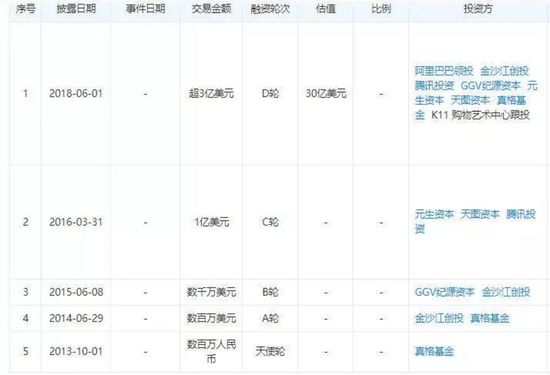
小红书发布平台升级说明,为规范平台内容将清退不符合要求的KOL
2019-05-14 -
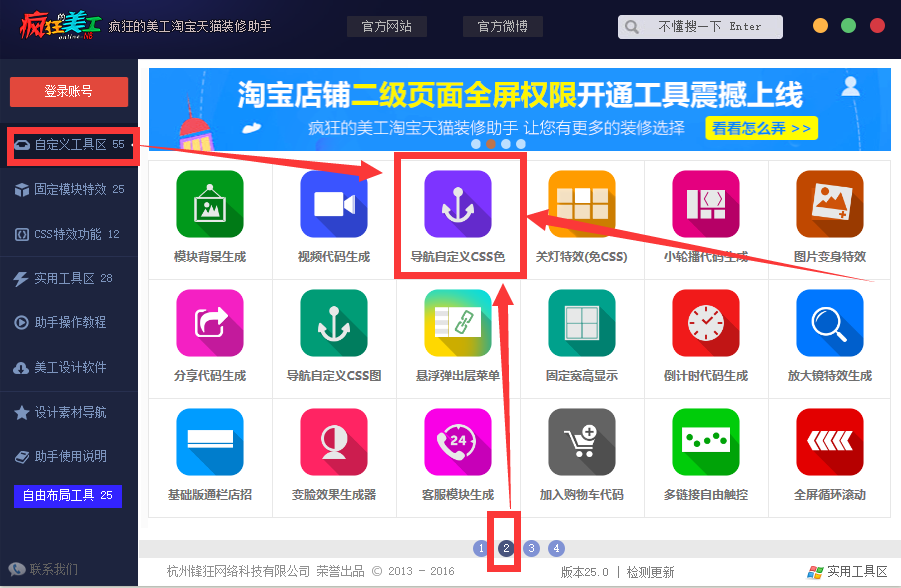
导航自定义CSS调试器使用教程,自由设置系统导航的配色和配图
2014-04-14 -
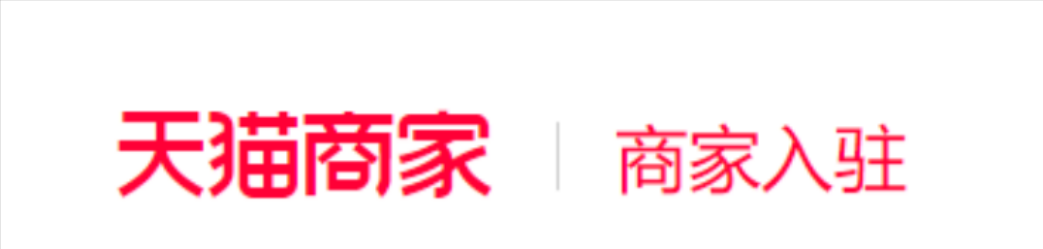 2023-03-09
2023-03-09
-
![[入驻常见问题]同一主体可以在天猫开第二家店铺吗?攻略来咯](https://www.mgzxzs.com/uploads/ueditor/image/20230703/1688376519211588.png) 2023-07-04
2023-07-04